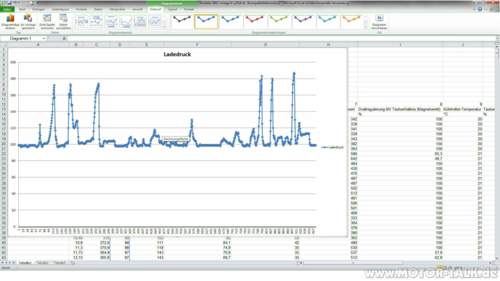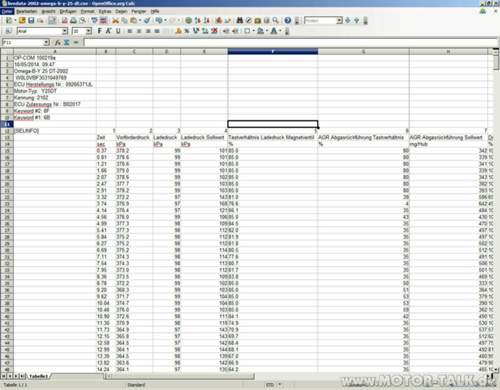Umwandeln der Livedaten CSV Datei in ein Diagramm unter Excel und Co.
Es gibt hier, wie ich in den Jahren feststellte (mich eingeschlossen), wohl einen riesigen Bedarf, diverse Datenreihen in ein Diagramm um zu wandeln, um Aussagen zu einem Fehler treffen zu können, den man so sonst nicht einkreisen könnte.
Leider ist das Wissen um diese Datenumwandlung CSV ==> in ein Tabellenblatt und anschließend darin, in ein aussagefähiges Diagramm umzuwandeln, seltenst vorhanden.
So wäre es schön, wenn Leute die das können, mal die einzelnen Schritte genau beschreiben und hier in Form einer verständlichen Anleitung posten würden.
Ich möchte hiermit nun mal die Leute -die das umwandeln der Livedaten-CSV Datei bei Excel und ähnlichen Programmen in ein Diagramm beherrschen- bitten, für uns alle mal eine verständliche Anleitung dazu zu erstellen und diesen Thread zu nutzen um sie zu propagieren.
Ob nun unter Office/Excel oder Open Office/CALC, oder Lotus 123, alle Programme sind anders und könnten hier mit einer Anleitung Erwähnung finden.
Natürlich könnten auch eigene Ideen oder Fragen zu diesem Thema hier gepostet und besprochen werden.
Mein Dank und ganz sicher auch der vieler anderer Anwender hier, die diese Anleitung dann zur Weiterbildung nutzen, ist euch sicher.
Beste Antwort im Thema
im Anhang ein kleines Java Programm
38 Antworten
Hi Rosi,
ich benutze auch den Feuerfuchs 😎 Möglicherweise liegt es aber an Win7. Ich vermute mal, Du benutzt noch XP?
Vom Umfang her, ist das aber fast identisch mit Excel, auch von den Arbeitsschritten her. Im Anhang mal meine Version. Optisch kann man sich hier natürlich auch austoben. 😉
XP,XP,XP benutze ich .
und habe vor 3 Tagen 8 Aktualisierungen von Windoof bekommen .
das sagt mein Schwager immer,Winn....
Zitat:
Original geschrieben von rosi03677
Bild 1 ist Kurt seine cvs Datei ,da geht garnichts.
Würde gehen, wenn statt des Trennzeichens "semikolon" nur ein Komma wäre.
CSV Datein mit Komma lassen sich mit G-numeric öffnen (Firefox & win7)
Kurts csv Datei läßt sich aber mit OpenOffice öffnen, da dieses Programm beim Öffnen fragt was als Trennzeichen verwendet werden soll.
LG robert
da wird das Problem hoffentlich für die anderen geklärt sein,Robert.
ich bin ja immer froh die richtige Taste mit meinen Wurstfingern zu treffen .
mfg
Ähnliche Themen
Zitat:
Original geschrieben von Rufus
[...]
- Excel ganz normal starten.
- Den Reiter "Daten" auswählen.
- Auf "Aus Text" klicken (hier wird die zu importierende Datei dann ausgewählt).
- Datei aussuchen und auf "Importieren" klicken.
- Jetzt öffnet sich der Textkonvertierungsassistent.
- Hier bei Dateityp "Getrennt" auswählen und dann auf "Weiter".
- Im folgenden dann unter "Trennzeichen" bei Tabstopp den Haken entfernen und bei Komma setzen, dann auf "Weiter" .
- Im Folgenden auf den Button "Weitere..." klicken. Hier das Dezimaltrennzeichen von "," zu "." ersetzen und bei 1000'er-Trennzeichen das Feld leeren, dann "OK" und im nächsten Feld auf "Fertigstellen" klicken.
- Dann kommt der auszuwählende Zellenbereich. Hier einfach auf "OK".
- Jetzt noch die Datei als XLS-Datei speichern und das wars dann.
Unter Schritt 7 kann auch einfach für Trennzeichen Komma, Tabstopp und Semikolon gesetzt werden. Das funktioniert auch und man muss nicht wissen, welches Trennzeichen verwendet wird. Damit wird es nochmal einen Schritt einfacher.
Zitat:
Original geschrieben von rosi03677
........... die richtige Taste mit meinen Wurstfingern zu treffen .
Hab da was für dich 😁
LG robert
Hab mal eine bebilderte Anelitung gestrickt. Hilft ja doch manchmal, wenn einem die Felder auch gezeigt werden, wo etwas zu verändern ist. Entsprechendes kann ich auch mal für die grafische Darstellung machen bei Bedarf.